Smartphones er nu ansvarlige for at mange mennesker tager billeder, da det er praktisk at medbringe, mens kvaliteten af billederne er garanteret. Når du imidlertid tager for mange fotos, vil du gå tom for lagerplads på enheden før eller senere. For at frigøre plads på din Android såvel som at holde dine fotos sikre, kan du overføre og sikkerhedskopiere billeder fra Android-telefon til computer.

Spørgsmålet er, hvordan man overfører billeder fra Android-telefon til computer? I den følgende artikel skal jeg introducere to nemmeste metoder til at hjælpe dig med at flytte billeder fra telefon til computer.
Du vil også gerne læse: Overfør fotos fra Android til iPhone.
Den bedste og enkleste metode til at overføre fotos fra Android til computer ville være at bruge et professionelt Android-overførselsværktøj. Her vil vi gerne anbefale dig den bedste Android Manager - FoneLab til Android, som giver dig mulighed for at overføre billeder fra Android-telefon til computer inden for enkle klik.
Download nu dette fotooverførselsværktøj gratis, og følg nedenstående trin for at downloade billeder fra Android-telefon til computer.
Trin 1 Installer og start dette Android-billedoverførselsværktøj på din computer. Klik på "Android Data Recovery" på hovedgrænsefladen. Tilslut din Android-telefon til computeren via USB-kabel. Vent, indtil din telefon bliver fundet.

Trin 2 Vælg de filtyper, du vil overføre. Her kan du vælge "Galleri" og "Billedbibliotek", hvis du vil overføre billeder og fotos fra Android-telefon til pc, og derefter klikke på "Næste" -knappen.

Bemærk: Programmet registrerer automatisk versionen af din Android-enhed og giver dig instruktionen i at åbne USB-fejlfindingstilstand på din telefon.

Trin 3 Din Android-telefon scannes, og alle billeder og fotos vises på højre side. Du kan se og vælge ethvert billede eller foto, klikke på "Gendan" -knappen, og billederne eller fotos overføres til din computer.

Hvis du ikke har lyst til at bruge noget Android-backupværktøj til at overføre billeder fra Android til computer, kan du også bruge brugskablet til at overføre billeder manuelt.
Trin 1 Sæt din Android-telefon til computeren med et USB-kabel.
Trin 2 Find den eksterne harddisk til din Android-telefon på din computer, og åbn den.
Trin 3 Find de billedmapper, du har brug for. Normalt gemmes kamerabillederne i DCIM-mappen. Fotos, der importeres fra computeren, gemmes i en mappe, der hedder Fotos eller andre. Hvis disse billeder er downloadet eller taget af andre apps, skal du gå til disse mapper for at finde disse fotos.
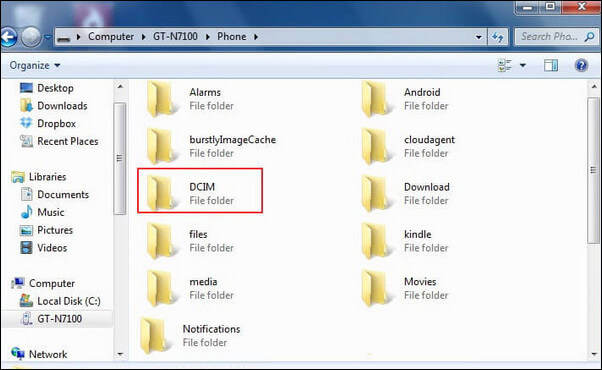
Trin 4 Når mapperne er fundet, skal du bare åbne og kopiere billeder eller fotos fra Android til computer.
Google+ er kun standard foretage sikkerhedskopiering af telefonen under en Wi-Fi-forbindelse. Hvis du er meget interesseret i batteriets levetid, kan du vælge den indstilling, der kun sikkerhedskopieres, mens Android-telefonen oplades.
Bortset fra to metoder ovenfor, har du andre muligheder for at flytte billeder fra Android til computer, inklusive Bluetooth, vedhæftet e-mail, online lagringstjeneste og mere.
1. Online lagringstjeneste: Med cloud-lagertjenestens popularitet ville det være en god mulighed at overføre billeder fra Android-telefon til computer. For at gøre dette skal du tage sikkerhedskopi af billeder fra din telefon til online sikkerhedskopieringstjeneste, f.eks. Google Fotos eller Dropbox. Efter det kan du download fotos fra online opbevaring til din computer.
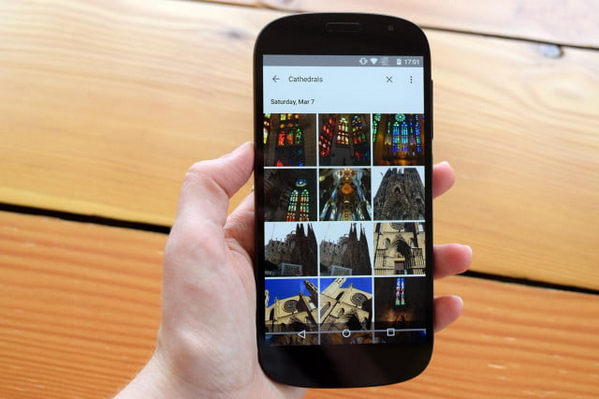
2. E-mail og SNS: Hvis du kun får en eller to til at overføre til pc, kan e-mail og SNS være en mere passende mulighed. Du kan e-maile billeder til dig selv eller dele dem til din SNS-konto og derefter downloade billederne fra e-mail eller SNS på din computer.
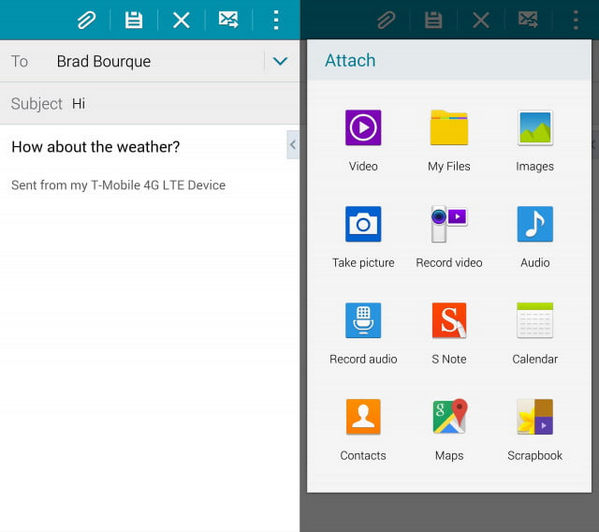
I dette indlæg gav vi dig hovedsageligt alle metoder til at overføre billeder fra Android-telefon til computer. Har du stadig flere spørgsmål om, hvordan du overfører billeder fra telefon til computer? Efterlad dine kommentarer nedenunder.
Gå ikke glip af: Gendan slettede billeder fra Android.